クラッシュ・ロワイヤルは戦略ゲームとカードゲームを組み合わせたものです。 Clash of Clansに精通している場合は、この人気のカードゲームについて知っておく必要があります。 コンピュータだけでなく、携帯電話でも再生できます。 クラッシュロワイヤルのゲームプレイを記録し、ゲーム体験を共有するためのゲーマーのニーズはたくさんあります。 だから、どのように Windows、Mac、iPhoneでクラッシュロイヤルを記録する? 私たちと一緒に、クラッシュロイヤルのゲームプレイをキャプチャする方法を探ってください。

ブルーレイマスタースクリーンレコーダー PC/オンラインゲームをキャプチャするのに最適なゲームスクリーンレコーダーです。 このゲーム録画プログラムは、ライブ ストリーミングと高品質のビデオ ゲーム録画のサポートで最もよく知られています。 ほとんどのゲーム レコーダーとは異なり、このゲーム レコーディング ソフトウェアを使用すると、時間制限なしでゲーム ビデオとゲームプレイからすべての動画をキャプチャできます。 さらに、このプログラムには、MP4、AVI、FLV などの複数のビデオ形式でゲームを録画する機能が付属しており、Windows と Mac の両方と互換性があります。 また、組み込みのビデオエディターが付属しており、ユーザーはゲームビデオを好みの味に編集できます。
ステップ 1 この最高のクラッシュロワイヤルレコーダーを無料でダウンロードしてインストールします。 コンピュータでプログラムを起動します。 を選択 ビデオレコーダー ビデオ傑作の作成を開始する機能。

ステップ 2 より良い記録結果を得るには、記録されたアニメ画面に合わせて記録領域をカスタマイズできます。 また、1024 * 768ピクセルなどのアスペクト比を選択できます。
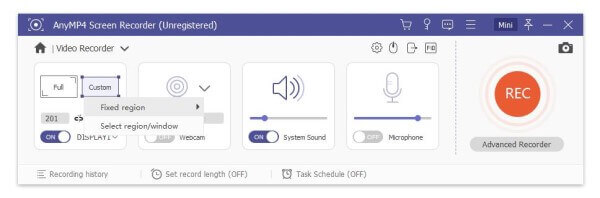
録音する前に、必要に応じて設定を調整できます。 出力フォルダ、出力ビデオ形式、品質、ホットキーなどを変更できます。
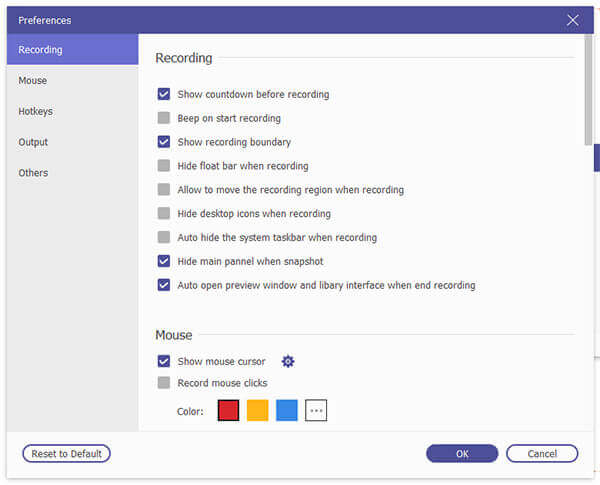
ステップ 3 録音領域とオーディオ設定を設定した後、 REC 右側で録音を開始します。

ステップ 4 録音が完了したら、をクリックします Force Stop ボタン。 次に、録画したビデオをプレビューして編集できます。

最後に、をクリックします Save 録音を保存するボタン。 そして、保存パスを設定し、すべての記録されたファイルを数秒で表示するように促します。
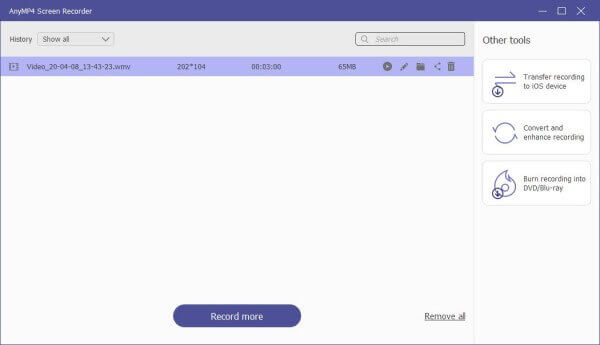
iPhoneでゲームプレイを記録する場合、操作は簡単です。 iPhoneにはiOSで設計された組み込みの画面記録機能が備わっているため。 この録音機能を直接使用して、Clash Royaleを簡単にキャプチャできます。
ステップ 1 コントロールセンターに画面記録機能を追加します。 案内する 設定 > コントロールセンター > コントロールのカスタマイズ、[画面記録]オプションの横にある+アイコンをタップして、コントロールセンターに追加します。
ステップ 2 Clash Royale を録画する準備ができたら、iPhone 画面の下部から指をスワイプしてコントロール センターを表示し、[画面録画] アイコンをタップしてゲームの録画を開始します。
ステップ 3 録音アイコンをもう一度タップして、録音を停止します。 使い終わったら、Clash Royaleゲームプレイのレコーディングを取得できます。
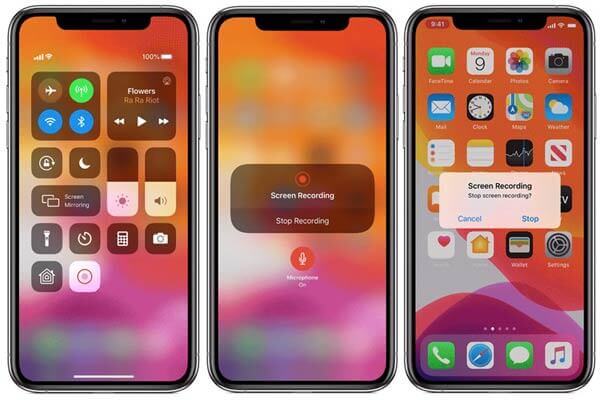
ここであなたが好きかもしれません: Windowsコンピューター/ Macでの無料DVDからMOVへのコンバーター6個
1. Clash Royaleは無料ですか?
クラッシュ・ロワイヤルは無料でダウンロードしてプレイできます。 ゲーム内購入でゲームの進行を後押ししますが、お金を使わずにゲームを楽しむことは絶対に可能です。
2.クラッシュロイヤルのゲームプレイをオーディオで録音できますか?
はい、ブルーレイマスタースクリーンレコーダーを使用して、Clash Royaleゲームプレイとそのオーディオを同時に録音できます。
3. WindowsとMacに最適なゲームレコーダーは何ですか?
ブルーレイマスタースクリーンレコーダーは、ゲームプレイをHDで記録するために特別に設計されたゲーム記録ソフトウェアです。 このゲーム用の使いやすいスクリーンレコーダーは、オンラインで利用できるゲームレコーダーの群衆から際立つようにする多くの機能を備えています。
この投稿では、Clash RoyaleをコンピューターとiPhoneに録音するXNUMXつの簡単な方法を紹介します。 ゲームプレイの記録とは別に、Blu-rayマスタースクリーンレコーダーを使用して、オンラインビデオ、Skype通話、ポッドキャスト、オンライン会議、ウェブカメラビデオ、ウェビナー、講義などをキャプチャすることもできます
もっと読書
Windowsコンピューター/ Macでの無料DVDからMOVへのコンバーター6個
より多くのプラットフォームとプレーヤーでDVDを再生および共有するには、DVDをMOVに変換するのが良い方法です。 Mac / WindowsコンピューターでDVDをMOVに変換する6つの無料DVD MOVコンバーターがあります。
Blu-ray をコピーする方法: Blu-ray デジタル コピーを PC に取り込む
現在のコンピュータで最高のプログラム ツールを使用して、Blu-ray コピーをデジタル ビデオに保存します。 この投稿からツールを紹介し、効率的なプロセスを学びましょう。
Into the Woodsの映画は、Broadway Into the Woodsミュージカルから差し引かれます。 歌詞や映画全体をリッピングしたい場合は、ウッドにリッピングするための最良の答えを見つけることができます。
アイアンマン3/2/1をブルーレイからデジタル4K / HDに解放する方法
あなたがロバート・ダウニー・ジュニアのファンなら、アイアンマン・ブルーレイの全シリーズが必要です。 この投稿は、アイアンマン1/2/3をブルーレイでデジタル形式にリッピングしてスムーズに再生する最も簡単な方法を共有しています。